- Transferência de arquivo Android
- Transferir Fotos do Android para Mac
- Alternativa ao Samsung Smart Switch: Descubra as Melhores Soluções para Mac
Alternativa ao Samsung Smart Switch: Descubra as Melhores Soluções para Mac
O Smart Switch é uma utilidade oficial da Samsung usada para transferir dados, fazer backup, restaurar ou sincronizar seu dispositivo Samsung. Embora o Smart Switch seja fácil de usar e conveniente, ele só funciona se o seu dispositivo for Samsung. Se você estiver usando um dispositivo de outras marcas, experimente o MacDroid ou software similar. Para sua conveniência, compilamos as melhores alternativas ao Smart Switch neste artigo.
O que é o aplicativo Samsung Smart Switch?
Samsung Smart Switch é um aplicativo que permite aos usuários transferir contatos, músicas, mensagens, configurações de aplicativos para dispositivos Samsung. Se você tem usado dispositivos Samsung há muito tempo, provavelmente sabe que a Samsung tinha uma ferramenta especial – Kies para gerenciar dispositivos. Quando a ferramenta se tornou obsoleta, a Samsung a substituiu pelo Smart Switch.
O Samsung Smart Switch está disponível tanto para dispositivos móveis quanto para desktop. Você pode facilmente transferir dados móveis com o aplicativo Smart Switch, ou usar o aplicativo para Windows/Mac para fazer backup do seu Samsung ou restaurar backups existentes. Vamos dar uma olhada mais de perto no que o Smart Switch pode ser usado:
- Crie backups do seu dispositivo Samsung no Mac. Ele permite copiar fotos, vídeos, mensagens, documentos e mais.
- Restaure qualquer backup existente para o seu Samsung.
- Restaure backups de terceiros para o Samsung. Por exemplo, você pode restaurar um backup do iTunes.
- Sincronize telefones Samsung com o calendário do Outlook, iCal, etc.
- Atualize seu dispositivo Samsung para a versão mais recente diretamente no seu Mac.
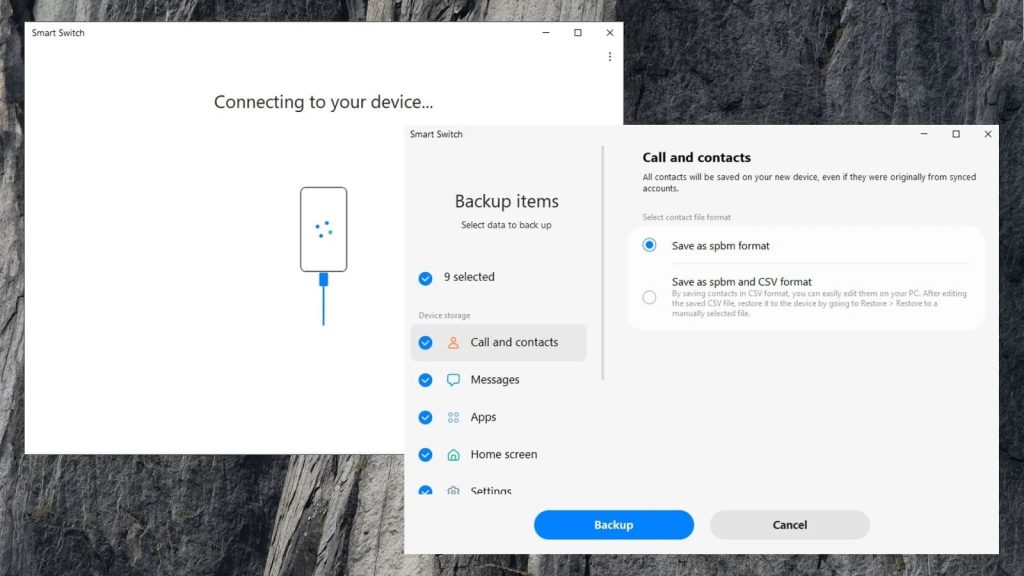
Situação dos usuários:
Alternativas ao Samsung Smart Switch? Estou realmente frustrado com o backup do meu telefone via Smart Switch. Leva horas literais e, agora mesmo, quando o deixei transferindo por horas, não fez backup de todas as minhas fotos e disse que falhou ao fazer backup dos vídeos.— Reddit
Escolha a melhor alternativa ao Smart Switch
Como o Samsung Smart Switch possui algumas desvantagens que podem impedir uma transferência de arquivos tranquila, muitos usuários tendem a procurar alternativas. Para esse propósito, compilamos uma lista das melhores aplicações que você pode usar para transferência de arquivos.
| Principais recursos | MacDroid | Dr.Fone | MobileTrans | SyncMate | Jihosoft Phone Transfer | CLOEit |
| Modo MTP | ||||||
| Modo ADB | ||||||
| Transferência de pasta | ||||||
| Transferência de arquivos | ||||||
| Transferência de mídia | ||||||
| Integração com Finder | ||||||
| Edição de arquivos no telefone | ||||||
| Aplicativo único para Mac | ||||||
| Preço | $1.67/mês | $29.95/ano | $44.99/ano | $39.95/ano | $29.95 | Grátis |
Quando se trata de transferência de arquivos do Android, você pode confiar totalmente no MacDroid. O aplicativo foi desenvolvido para macOS e, diferentemente do Smart Switch, ele suporta todos os principais smartphones e tablets Android, bem como dispositivos compatíveis com MTP. Com o MacDroid, você pode conectar facilmente o Android e o Mac e mover arquivos de um dispositivo para outro. O aplicativo lida com vários tipos de dados, incluindo fotos, vídeos e músicas, e até permite que você transfira pastas inteiras. Ao contrário do Samsung Smart Switch, você pode transferir um ou dois arquivos em vez de fazer um backup de todo o telefone.

O MacDroid é fácil de usar, não são necessários cabos especiais ou soluções complexas. Você pode simplesmente conectar seu dispositivo a um Mac por meio de um cabo USB ou Wi-Fi. Depois que seu telefone estiver conectado, você pode acessar seus arquivos e pastas diretamente no Finder.
Quer saber como transferir dados para um novo telefone Samsung com o MacDroid? Basta seguir estas etapas:
1. Primeiro, baixe e instale o aplicativo MacDroid no seu Mac.
2. Conecte o Android ao Mac usando o cabo USB.
3. Abra o MacDroid e navegue até o menu “Dispositivos”.
4. Escolha entre o modo MTP ou ADB.
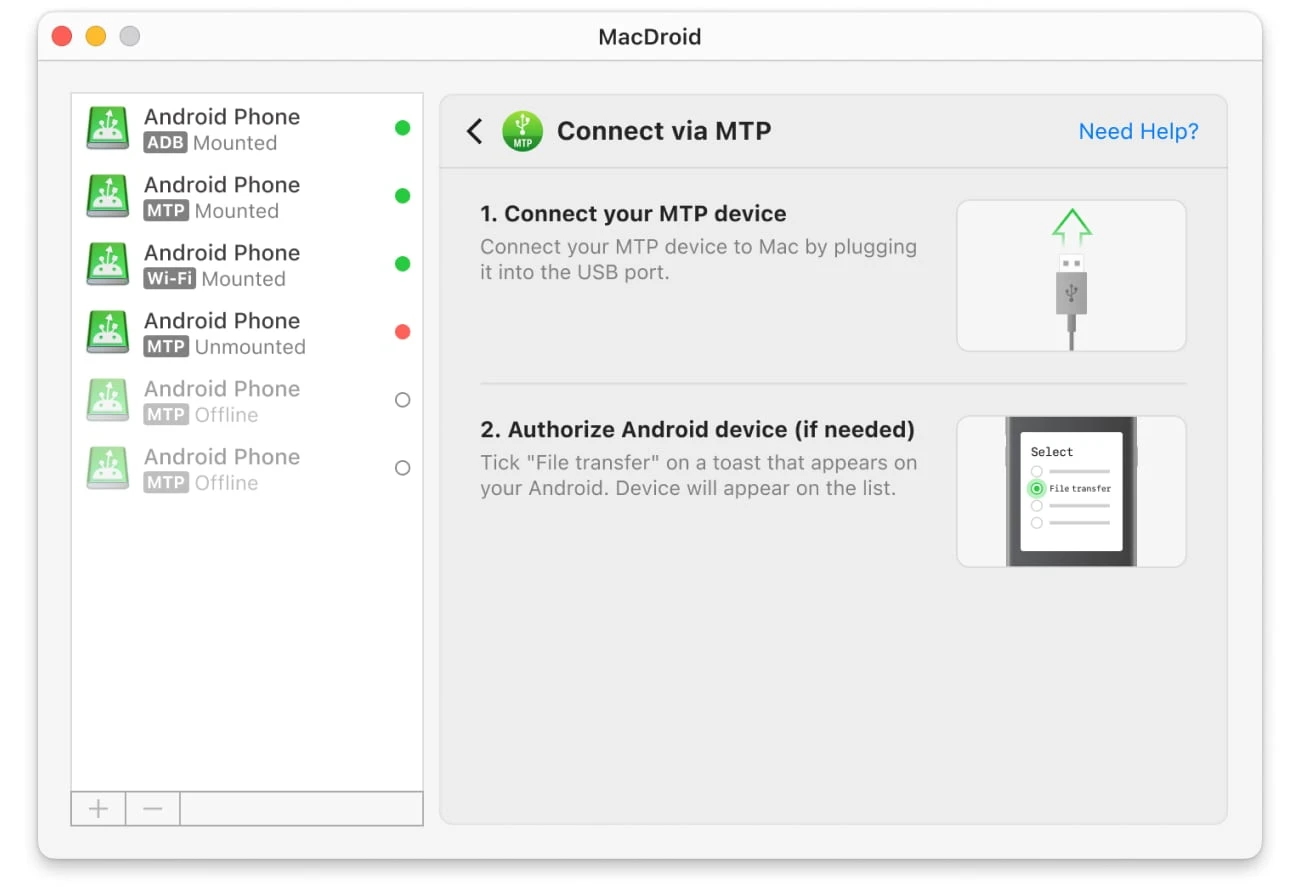
5. Siga as instruções na tela para conectar seus dispositivos.
6. Assim que seus dispositivos estiverem conectados, seu telefone aparecerá no menu “Dispositivos”.
7. Abra-o no Finder para navegar pelos arquivos e movê-los para o seu Mac.
Prós:
- Oferece um teste PRO gratuito de 7 dias
- A capacidade de editar arquivos Android no Mac sem movê-los para o computador
- Conexão sem fio e com fio
- Suporta todos os dispositivos Android e MTP.
Contras:
- A versão gratuita permite apenas transferir arquivos em uma direção, do Android para o Mac.
Sistema operacional suportado: macOS
Preço: $19,99 por ano
Dr.Fone
O Dr.Fone oferece uma solução simples, mas poderosa, para fazer backup e restaurar dados do Android com apenas alguns cliques. Ele suporta mais de 8000 dispositivos Android e permite que os usuários façam backup de uma ampla gama de tipos de dados, de fotos a contatos. O que o destaca é a capacidade de visualizar e restaurar dados específicos seletivamente, dando aos usuários controle total sobre seus backups.
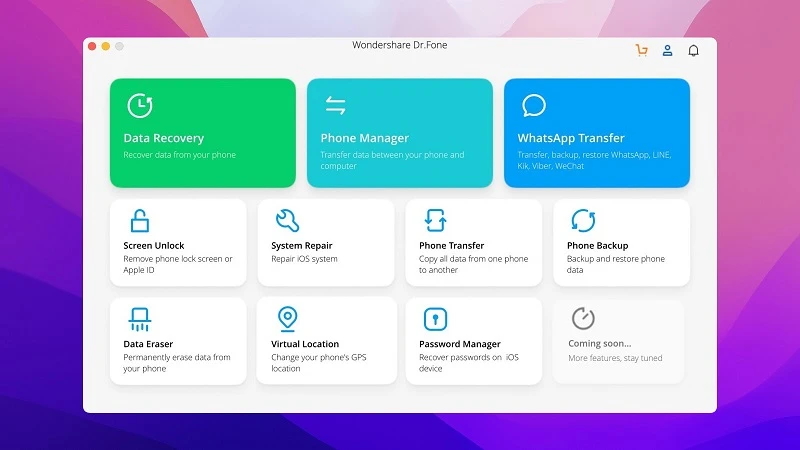
Prós:
- Vem com uma interface fácil de usar
- Suporta a transferência de quase todos os tipos de dados
- Compatível com muitos dispositivos e sistemas operacionais.
Contras:
- Para usar recursos extras, você precisa atualizar para a versão PRO.
Sistema Operacional Suportado: macOS, Windows
Preço: teste gratuito, plano anual US$ 39,95 por ano
MobileTrans
O MobileTrans oferece uma solução perfeita para fazer backup e restaurar dados do seu telefone para o seu computador. Ele suporta uma ampla gama de dados, incluindo mensagens, contatos e arquivos de mídia, enquanto também permite que os usuários recuperem dados excluídos do WhatsApp. Sua compatibilidade entre plataformas garante que você possa restaurar backups para qualquer telefone, seja Android ou iOS.
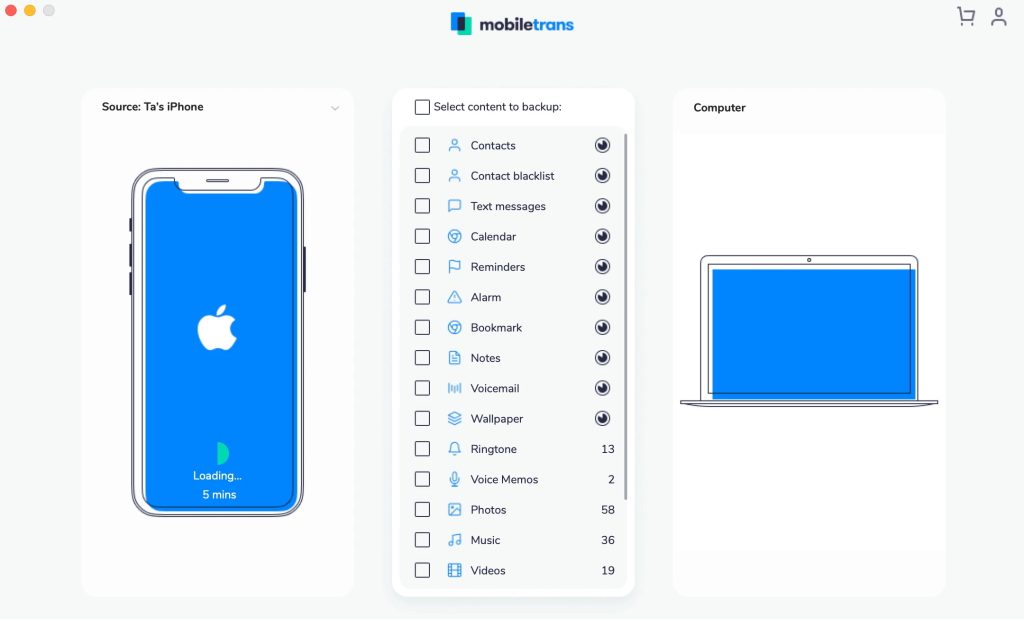
Prós:
- Conveniente e fácil de usar
- Compatível com Windows e macOS
- Permite criar backups e restaurar o WhatsApp.
Contras:
- A versão gratuita vem com recursos limitados.
Sistemas Operacionais Suportados: macOS, Windows
Preço: teste gratuito, plano anual 4,16/mês
SyncMate
SyncMate é outra alternativa ao Smart Switch para Mac. Com esta solução repleta de recursos, você pode sincronizar arquivos facilmente entre dispositivos Mac e Android/iOS. O SyncMate pode sincronizar conteúdo de mídia e dados pessoais, além de permitir que os usuários gerenciem mensagens de texto diretamente do computador. Além disso, o SyncMate pode sincronizar o Mac com contas online.
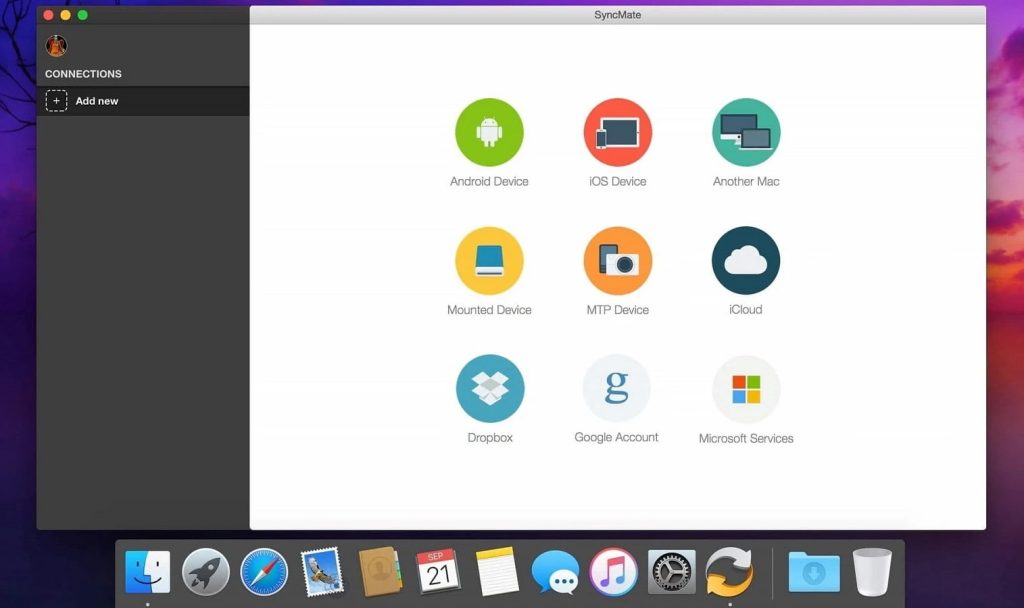
Prós:
- Compatível com quase qualquer tipo de arquivo
- Sincroniza via USB, Wi-Fi, Bluetooth
- Multifuncional, mas ao mesmo tempo com uma interface amigável.
Contras:
- Para sincronizar vídeos, imagens, áudio, você precisa fazer upgrade para a versão Expert.
Sistemas Operacionais Suportados: macOS, iOS, Android
Preço: $39,95
Jihosoft Phone Transfer
Jihosoft Phone Transfer continua nossa lista de alternativas do Samsung Smart Switch para Mac. Existem 2 modos de transferência: telefone para telefone e iTunes para telefone. Assim, os usuários podem facilmente mover dados entre telefones ou transferir dados do iTunes para dispositivos Android/iOS. Além disso, o Jihosoft Phone Transfer vem com uma opção de backup e restauração.
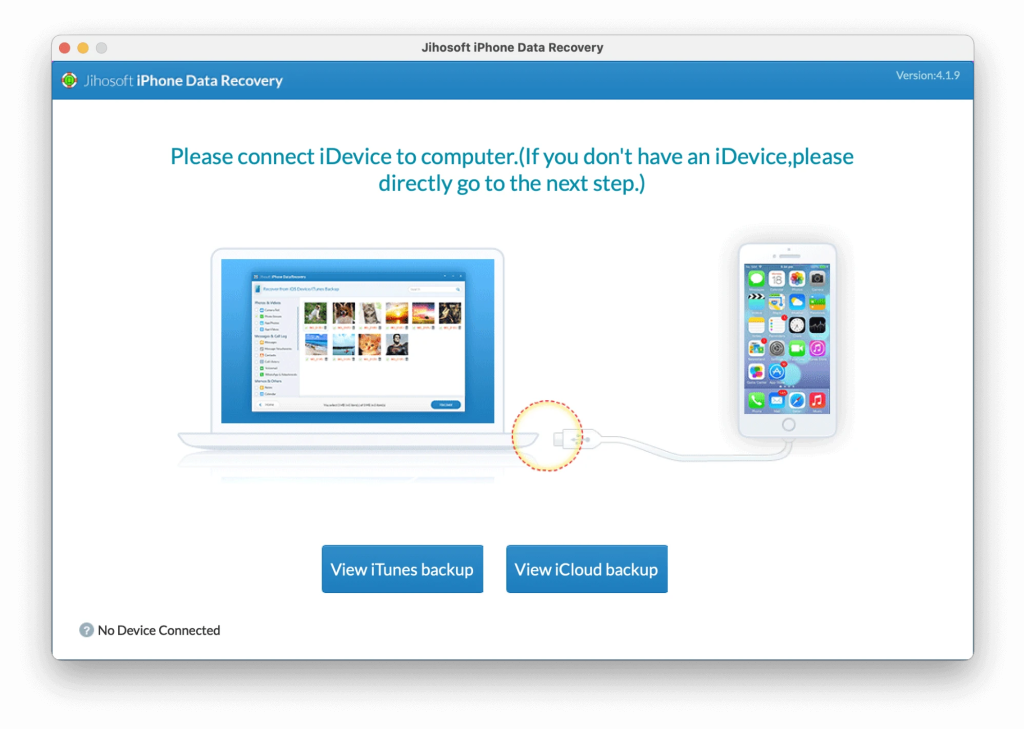
Prós:
- Opção de backup ou restauração
- Funciona em sistemas operacionais Android e iOS
- Suporta uma ampla gama de dispositivos, incluindo os mais recentes.
Contras:
- A ferramenta não pode recuperar dados de um dispositivo quebrado ou danificado.
Sistemas operacionais suportados: macOS, Windows
Preço: $29.95
CLONEit
Se você está procurando o aplicativo móvel Samsung Smart Switch, pode usar o CLONEit. É uma maneira fácil de fazer backup e transferir dados e arquivos de um dispositivo Android para outro. O aplicativo é gratuito e fácil de usar. Você só precisa baixar o aplicativo da Google Play Store e instalá-lo em ambos os seus dispositivos Android. A transferência de arquivos é feita via Wi-Fi.
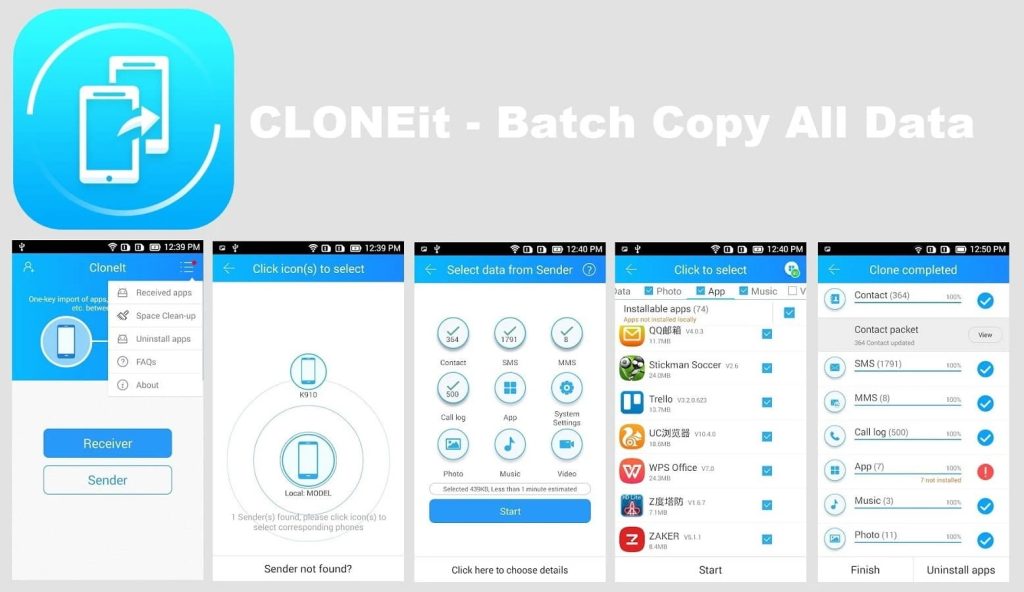
Prós:
- Conexão sem fio
- Lida com 12 tipos de dados
- Suporta dispositivos Android líderes.
Contras:
- Presença de anúncios pop-up irritantes
- Às vezes podem ocorrer problemas de conexão.
Sistema operacional suportado: Android
Preço: Grátis
Conclusão
A transferência de arquivos é fácil com qualquer uma das alternativas acima do Smart Switch. Cada uma tem seus prós e contras; algumas permitem conectar dispositivos com um cabo USB, enquanto outras oferecem uma conexão sem fio. Se você está procurando uma transferência rápida e suave, confira o MacDroid. É um aplicativo confiável e prático que funciona com todos os dispositivos Android e MTP e não requer soluções complicadas.
Perguntas Frequentes
Sim, há um Samsung Smart Switch para macOS que você pode usar para fazer o backup do seu Samsung para o computador.
Primeiro, baixe o Samsung Smart Switch no site oficial e instale no Mac. Conecte seu telefone Samsung ao computador e abra o aplicativo Smart Switch no Mac. Uma vez que seu dispositivo for reconhecido, você verá as funcionalidades de backup, restauração e sincronização.
Não há aplicativo Smart Switch para dispositivos iOS. O Samsung Smart Switch está disponível apenas para Android, Windows PC e Mac.
O Smart Switch permite que os usuários transfiram apps e contatos, registros de chamadas, mensagens, imagens, vídeos e outros conteúdos para dispositivos Samsung.
Embora você possa transferir dados de um telefone ou tablet de qualquer marca, o dispositivo de destino deve ser apenas Samsung. Se você mudar para outro telefone Android, deve procurar uma alternativa ao Samsung Smart Switch.
